Och här är vi, Linux Mint 19.3 Tricia släpps officiellt med flera viktiga nya funktioner i sig, och så tycker vi att varje Linux Mint bör uppgradera till den senaste versionen.
I den här guiden visar vi dig i detalj hur du uppgraderar från din nuvarande Linux Mint till den senaste Mint 19.3 Trica. Låt oss dela den här guiden i två avsnitt:
- Linux Mint 19.3 Tricia Förutsättningar
- Uppgradering till Linux Mint 19.3 Tricia
Linux Mint 19.3 Tricia Upgrade Förutsättningar
Innan du börjar i huvuduppgraderingsprocessen föreslår vi att du först utför några steg före uppgraderingen för att säkerställa att nästa steg blir smidiga.
Steg 1) Kontrollera din nuvarande Linux Mint-version
Steg 1. Öppna Mint-menyn längst ner till vänster på skrivbordet.

Steg 2. I sökfältet söker du efter systeminfoprogrammet och öppnar det.
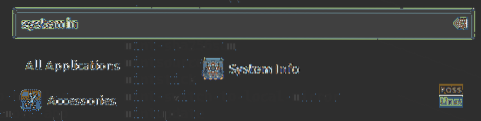
Steg 3. På systeminformationsskärmen ska du se versionen av den aktuella Linux Mint.
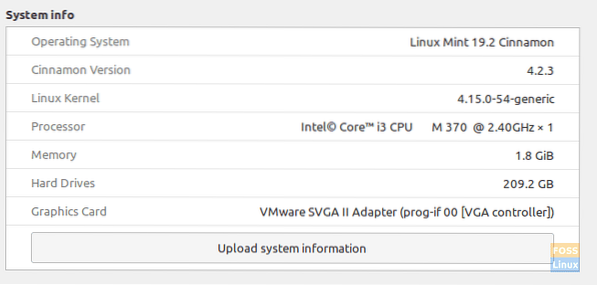
Steg 2) Inaktivera Linux Mint Screensaver
Steg 1. Öppna Mint-menyn längst ner till vänster på skrivbordet.

Steg 2. I sökfältet söker du efter ett skärmsläckarprogram och öppnar det.
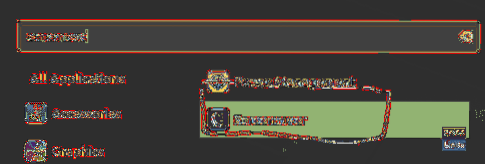
Steg 3. I alternativet Skärmsläckarinställningar, vrid det till Aldrig.
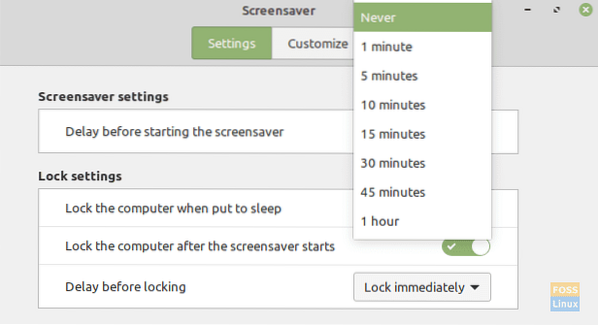
Steg 3) Ta en ögonblicksbild av systemet
Använd applikationen Timeshift för att skapa en systembild. Det här steget är viktigt för att se till att du kan återställa din mynta till att fungera om Tricia-uppgraderingsprocessen skulle bli problematisk.
Steg 1. Öppna Mint-menyn längst ner till vänster på skärmen.

Steg 2. I sökfältet söker du efter Timeshift-appen och öppnar den.
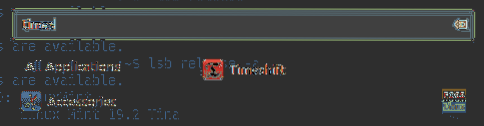
Steg 3. Autentisering krävs. Använd bara ditt sudo-lösenord och tryck på Autentisera-knappen för att fortsätta.
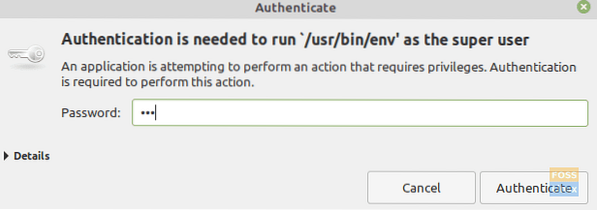
Steg 4. Välj din ögonblicksbildstyp och fortsätt att skapa en ögonblicksbild.
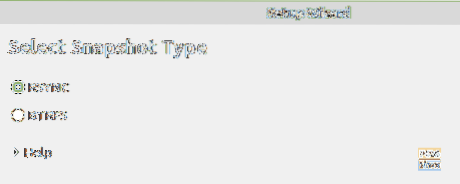
Nu är det dags att gå till nästa avsnitt där du kan börja i Tricia-uppgraderingsprocessen.
Uppgradering till Linux Mint 19.3 Tricia
Vi antar att dina nuvarande systempaket uppdateras. Om inte, öppna uppdateringshanteraren och uppdatera alla paket som visas. Starta sedan uppgraderingsstegen enligt följande:
Steg 1) Öppna Mint-menyn längst ner till vänster på skrivbordet.

Steg 2) Sök efter Update Manager i sökfältet och öppna det.
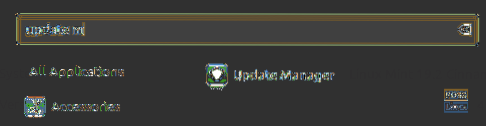
Steg 3) Välj Redigera menyn och klicka på Uppgradera till Linux Mint 19.3 Tricia släpp.
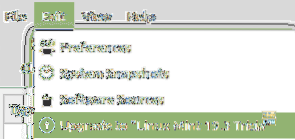
Steg 4) Kontrollera Linux Mint 19.3 Tricia release-meddelanden och tryck sedan på Nästa för att fortsätta.
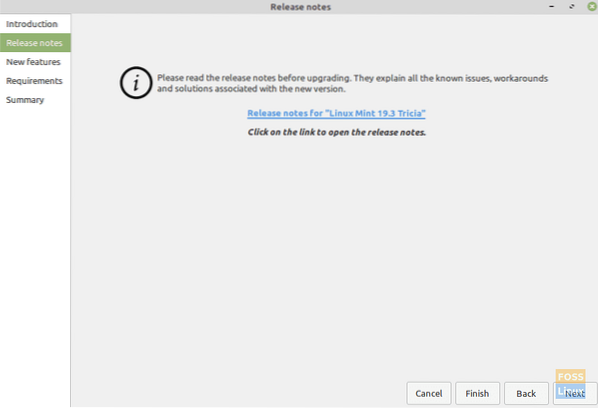
Steg 5) Kontrollera nya funktioner i Linux Mint 19.3 tryck sedan på Nästa för att fortsätta.
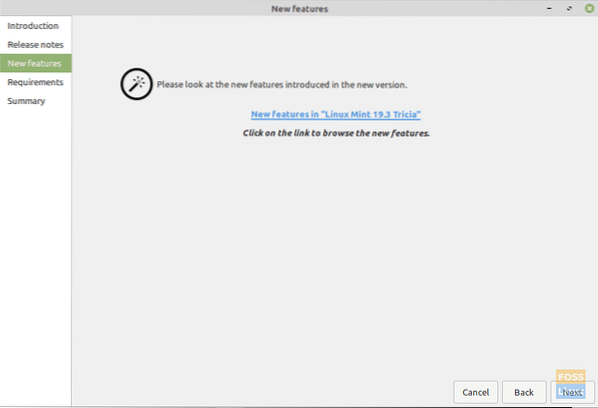
Steg 6) Sök efter Linux Mint 19.3 Tricia-krav och tryck på Apply för att fortsätta.
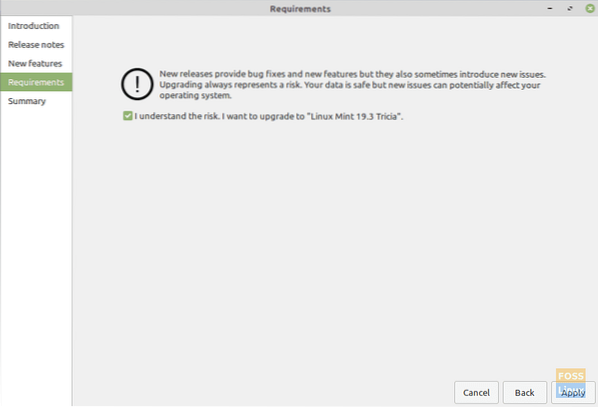
Steg 7) Autentisering krävs för att fortsätta.
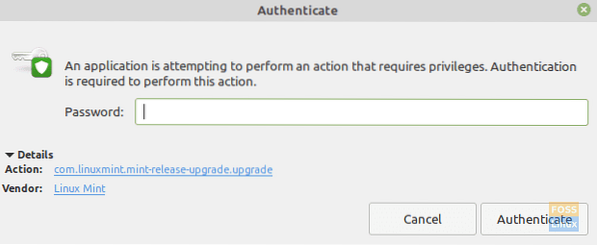
Steg 8) Nu kommer ditt system att ladda ner paketinformation.
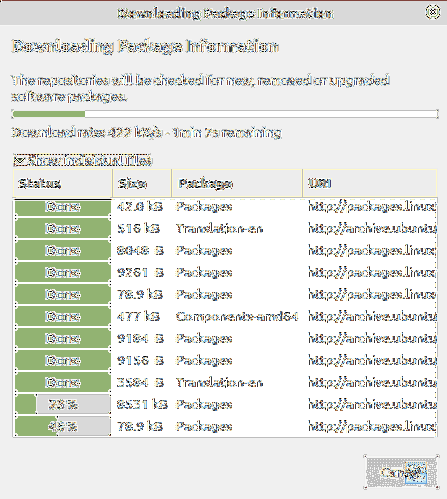
Steg 9) När nedladdningen är klar startar ditt system installation av applikationer.
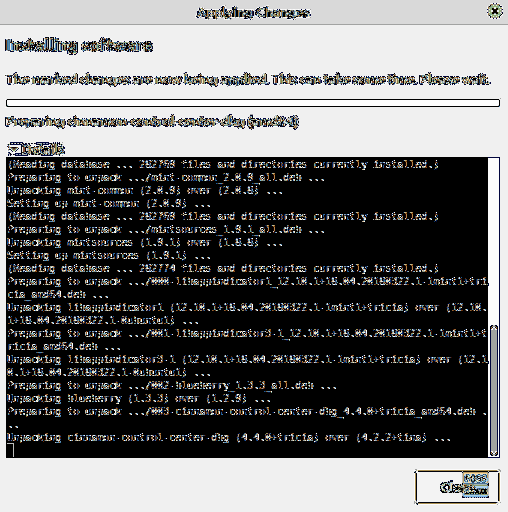
Steg 10) När installationen är klar kommer du att bli ombedd att starta om ditt system för att tillämpa ändringar och slutföra uppgraderingen.
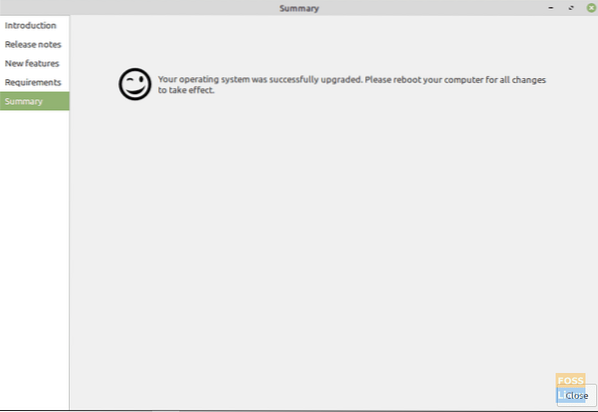
Steg 11) Efter att du har startat om ditt system om allt gick normalt och ditt system startade framgångsrikt, kontrollera din systeminformation.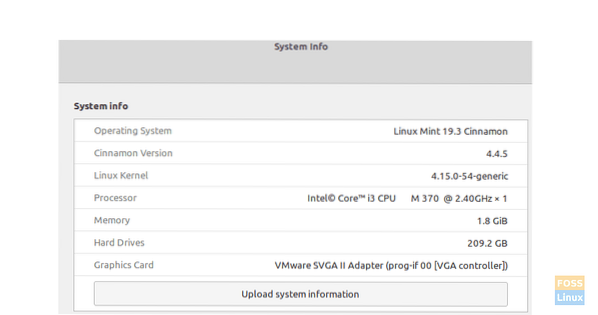
Linux Mint 19.3 Är här Det handlar om att uppgradera din dator till Linux Mint 19.3.
 Phenquestions
Phenquestions



